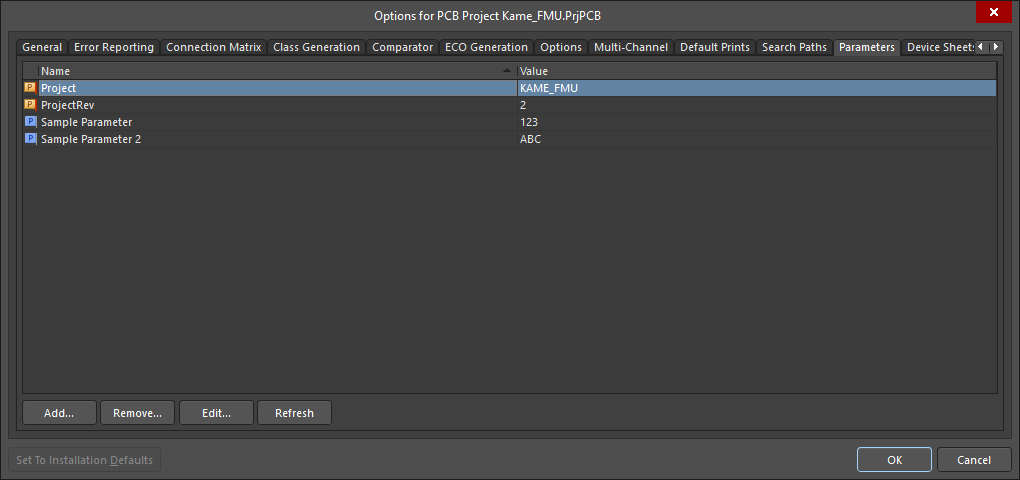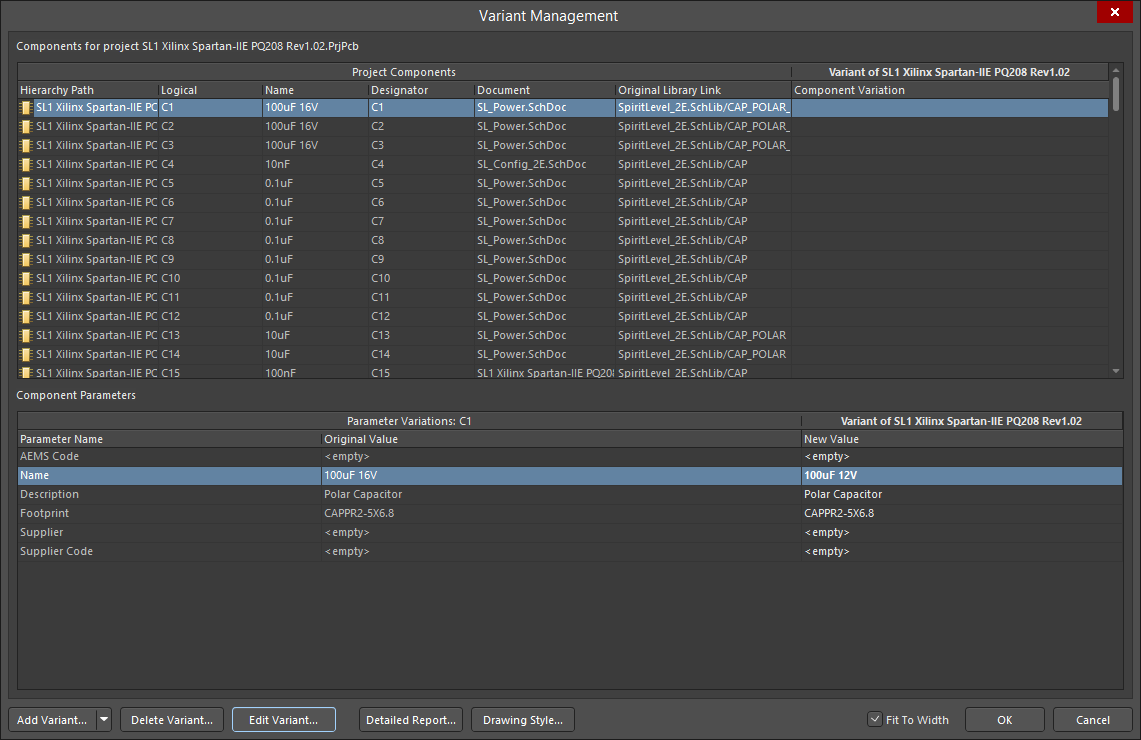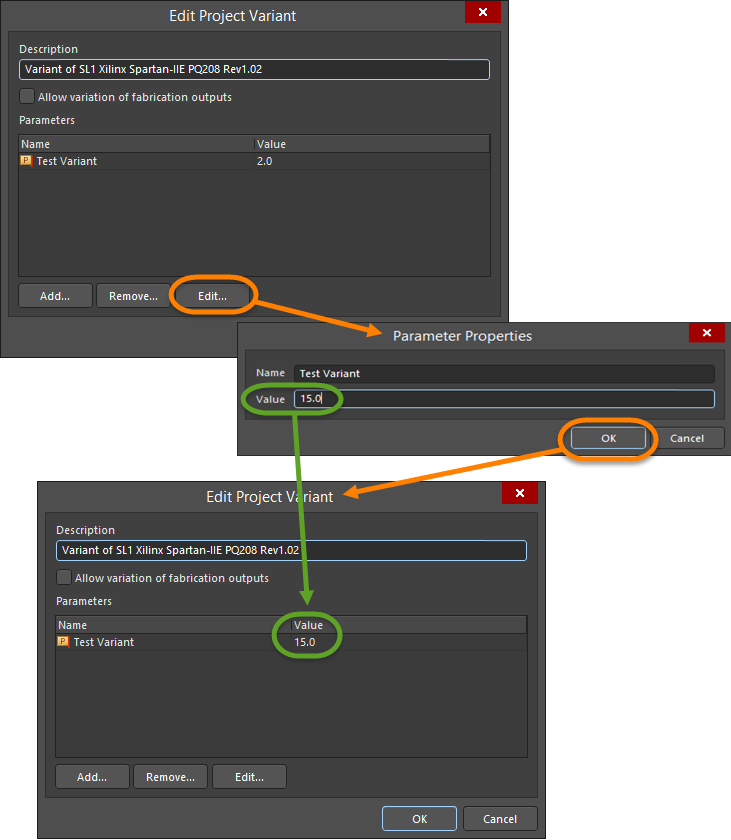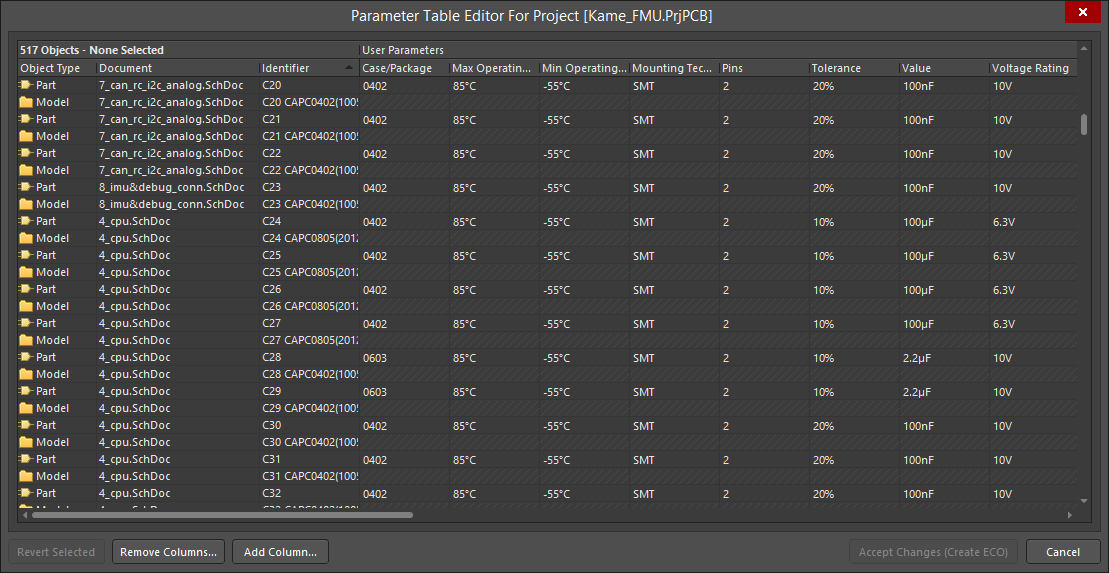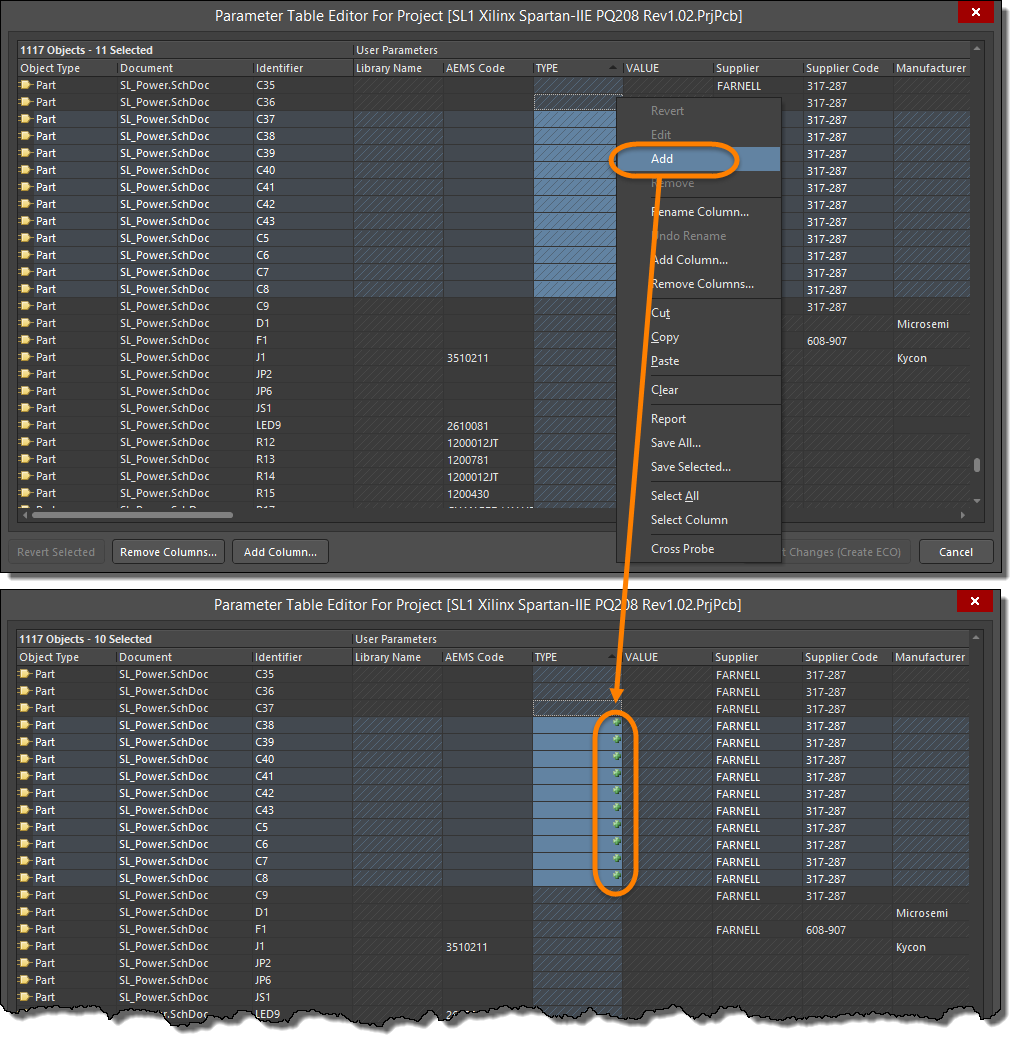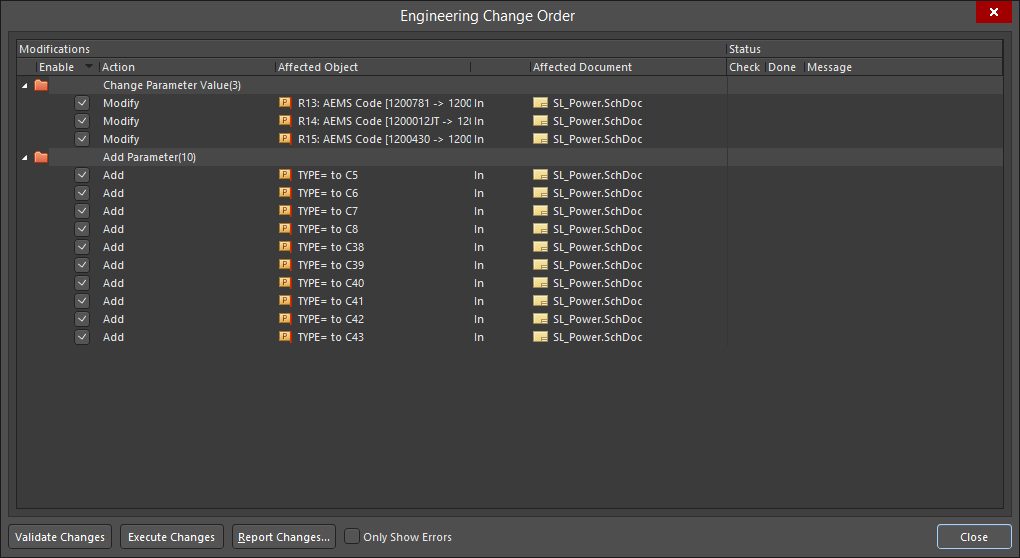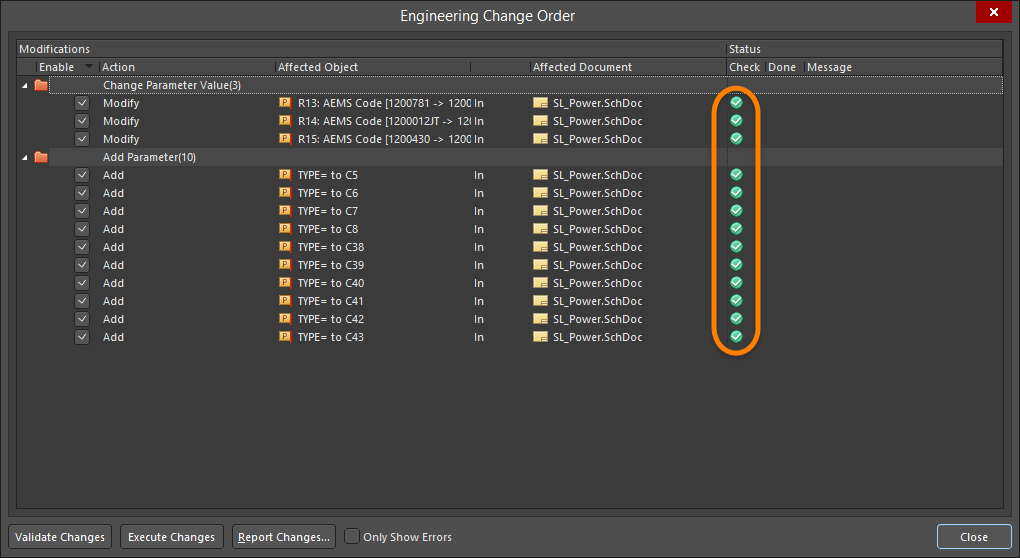使用参数管理器
用户定义的设计属性是通过参数添加到您的设计中的。参数是父对象的子对象,它们是通用文本字符串,允许向该父对象添加详细信息。例如,原理图组件广泛使用参数。它们用于定义指定器和注释,以及可以添加的通用参数字符串,以完全定义它。通用组件参数可用于多种功能,包括组件细节,如瓦特数、电压等,供应商细节,包括供应商名称和零件号,库组件设计细节,如符号的修订号;以及文档细节,如指向组件数据表的URL链接。
参数也可以在原理图表(文档)级别和项目级别定义。文档级参数非常适合定义诸如文档标题和编号之类的字段,而项目级参数非常适合定义诸如设计师或项目名称之类的字段。
Altium Designer支持在项目的不同级别上使用参数 - 项目级参数、文档级参数(为原理图表定义)和变体级参数。它们还具有层次结构,这意味着您可以在项目的不同级别创建具有相同名称的参数,每个参数都有不同的值。Altium Designer按照以下优先顺序解决这个问题:变体(最高优先级)---> 原理图文档 ---> 项目(最低优先级)。这意味着在原理图文档中定义的参数值会覆盖在项目选项中定义的值,而在变体中定义的值会覆盖在原理图文档中定义的值。
项目级参数
参数用于提供额外的设计信息。在项目级别定义的参数可用于项目中的所有原理图表。项目级参数在项目选项对话框的参数标签上定义。点击这里了解有关在参数标签上添加、删除和编辑参数的详细信息。
您可以通过放置特殊字符串在原理图表上显示参数的值。特殊字符串只不过是包含参数名称的标准原理图文本字符串,前面加上等号(当字符串以=符号开始时,它被称为特殊字符串)。
例如,上图显示了四个项目参数。要在原理图上显示项目名称,您放置特殊字符串=Project。当软件检测到=符号时,它会检查由该文本字符串定义的名称(在此示例中为Project)的参数(项目、文档或变体)。原理图表上不会显示字符串=Project,而是显示该参数的值,在此示例中为KAME_FMU。
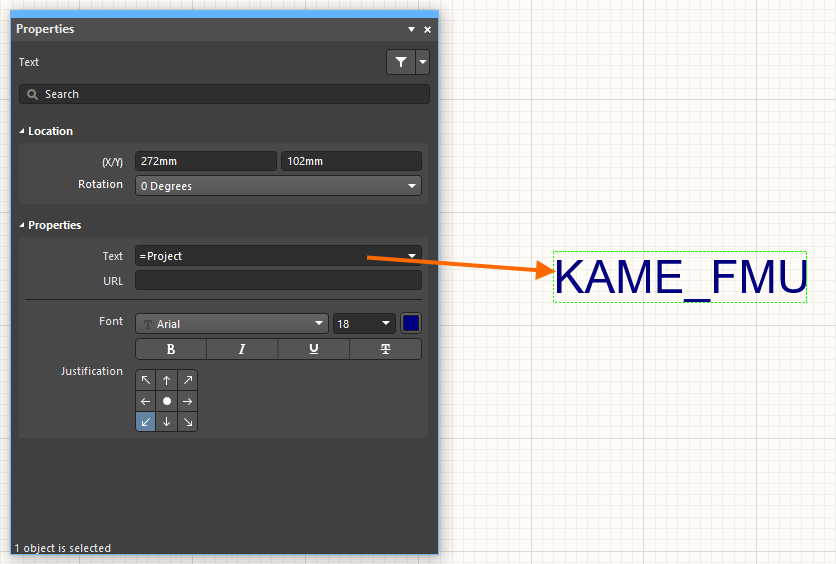
► 了解更多关于在原理图上操作文本对象以及特殊字符串。
► 了解更多关于影响特殊字符串显示选项。
服务器端参数
服务器端项目参数保存在服务器上的项目中,只能在服务器内部编辑。相比之下,设计端项目参数保存在项目文件(*.PrjPcb)中,并且可以在Altium Designer中编辑。服务器端项目级参数在项目选项对话框的参数标签中以蓝色图标显示,而设计端项目级参数则以橙色图标显示。
文档级参数
文档级参数可以为每个原理图文档配置。文档参数在属性面板的文档选项模式中定义。当原理图中没有选中任何对象时,可以访问此模式。面板的参数标签是您添加、编辑或删除原理图参数的地方。使用参数列表上方的按钮来仅显示列表中的参数,如下图所示。
添加参数是通过点击添加按钮然后选择参数来完成的,如下图所示。一个名为Parameter n的新参数将出现在列表中。点击名称然后输入所需的参数名称。点击值列然后输入参数的所需值。
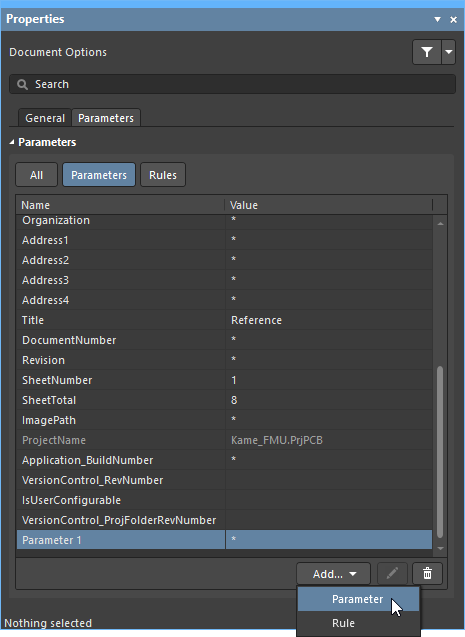
要编辑参数的值,点击值列中的单元格然后根据需要进行编辑。
要删除参数,选择列表中的参数然后点击 ![]() 。在面板中,您将被要求通过点击是来确认删除或点击否来取消删除。您可以一次选择列表中的一个或多个参数进行删除。
。在面板中,您将被要求通过点击是来确认删除或点击否来取消删除。您可以一次选择列表中的一个或多个参数进行删除。
变体级参数
变体的参数显示在变体管理对话框中。一旦添加了变体,使用对话框中的添加变体按钮,您可以通过点击变体的<xxx>列然后点击编辑变体按钮来添加参数。
打开编辑项目变体对话框,其中列出了变体的所有参数。要添加新参数,点击添加按钮。使用打开的参数属性对话框输入名称并设置新参数的值,然后点击确定。新参数现在显示在编辑项目变体对话框中。
可以通过在编辑项目变体对话框中选择参数,然后点击删除来删除参数。
组件参数
可以从组件模式的属性面板的常规标签中为原理图组件定义组件参数,在参数区域。通过双击原理图中的组件来访问组件模式。点击参数区域顶部的参数按钮,只列出该区域的参数。
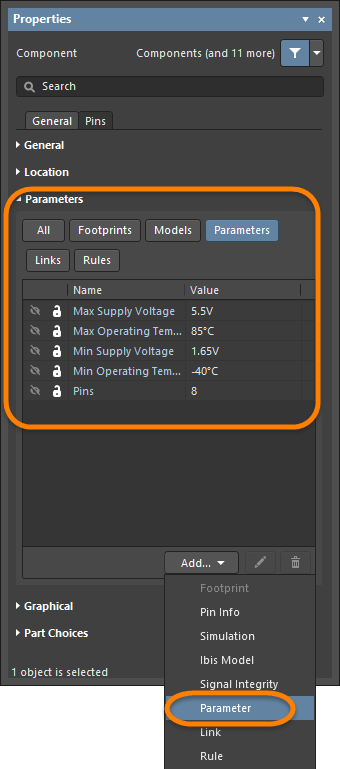
组件备注参数
备注参数只能在属性面板的参数模式中编辑(不能添加 - 见下面的信息框)。
组件指定器参数
指定器参数只能在属性面板的参数模式中编辑(不能添加 - 见下面的信息框)。
防止组件参数更新
可以通过点击属性面板(双击组件访问)的组件模式中的锁定图标(![]() )来防止更新组件级别的参数。要解锁参数,请点击
)来防止更新组件级别的参数。要解锁参数,请点击![]() 。
。
对象级参数
可以在属性面板相应模式中为几个原理图对象添加、编辑和删除参数。本节是允许添加或编辑参数的原理图对象的列表。可以通过点击文本中的金色链接来访问该对象参数的详细信息页面。
线束连接器类型
线束连接器类型参数只能在属性面板的参数模式中编辑(不能添加 - 见下面的信息框)。
引脚
引脚参数可以从组件引脚编辑器对话框和属性面板的引脚模式中放置和编辑。
端口
端口参数可以从属性面板的端口模式的参数标签中放置和编辑。
表符号
表符号参数可以在属性面板的表符号模式的参数标签上放置和编辑。
表符号指示器
表符号指示器参数只能在属性面板的参数模式中编辑(不可添加 - 见下面的信息框)。
表符号文件名
表符号文件名参数只能在属性面板的参数模式中编辑(不可添加 - 见下面的信息框)。
间接
某些对象的参数作为父对象的属性添加,不会独立放置。要查看/编辑这些类型的参数,请选择对象以打开属性面板,然后在属性面板的参数模式中点击您想要查看或编辑的参数。这些对象参数在上面的部分中描述,包括:
- 注释
- 指示器
- 线束连接器类型
- 表符号指示器
- 表符号文件名
参数集
参数集是一种设计指令,允许将设计规格与原理图设计中的网型对象关联。例如,使用参数集声明两个网是差分对的成员。软件用于确定您放置的设计指令的是参数集中特定命名的参数。
使用参数管理器
参数可以单独添加和编辑,或者您可以使用参数表编辑器对话框(参数管理器)来添加和编辑整个设计或整个库中的参数。这些是由活动项目的源原理图文档或活动库中的组件“拥有”的各种对象类型的参数。这提供了一种快速高效的方式,将所有参数集中在一个地方进行编辑,并且能够创建工程更改订单,以将您所做的任何参数更改直接实施到每个受影响的“所有者”设计对象。
打开对话框时,它会收集整个设计的所有参数数据,并以表格形式呈现。通过从主菜单中选择工具 » 参数管理器从原理图启动参数表编辑器对话框。运行命令后,将打开参数编辑器选项对话框。在此对话框中,选择您希望加载到参数表编辑器对话框中的参数类型。例如,如果您正在处理组件参数,请禁用包含由以下对象拥有的参数区域中的所有选项,除了部件。您可以使用对话框中央的下拉字段进一步细化对象包含范围。选择包含所有对象,只包含具有现有参数的对象,或者只包含实际使用的现有参数的对象。
另一个例子是,如果您正在处理文档参数,只启用文档选项。请注意,排除系统参数选项包括组件模型设置、在模板中定义的文档参数等。在您更熟悉管理参数时,探索此选项。
如果您希望仅编辑设计中特定对象的参数,请根据需要选择这些对象,并启用仅选定对象选项。只有在包含由以下对象拥有的参数对话框区域中启用了相关对象类型的情况下,才会包含您选择的对象。
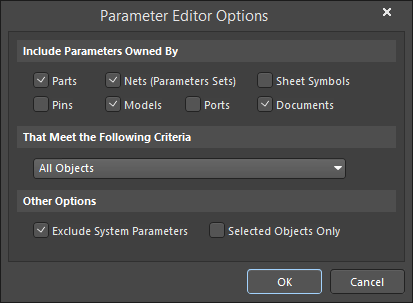
选择所需的选项后,点击确定打开参数表编辑器对话框(参数管理器)。
使用此对话框可以在整个项目中添加、编辑和删除参数。该对话框可用于直接编辑项目中的现有参数,或配置来自链接数据库(通过DbLink、DbLib或SvnDbLib文件链接)的参数更新。请注意,这些数据库库链接类型文件包括控制参数是否要更新的选项。然后通过您从此对话框创建的工程更改订单来实施更改。
添加参数
要添加新参数,请点击按钮(或在主网格中的任何位置右键单击并从上下文菜单中选择添加列命令)。将打开添加参数对话框。如果您只想创建新参数而不为任何对象分配任何值,只需输入所需的名称并点击确定。如果您想为所有对象添加参数并附带特定值,请启用添加到所有对象选项,输入所需的值,然后点击确定。新参数的列将添加到现有列的末尾(列表最右侧)。
重命名参数
要重命名参数,请在您想要重命名的列中的单元格上右键单击,然后从下拉菜单中选择重命名列。将打开重命名现有参数对话框。输入新名称,然后点击确定。请注意,列标题已更改,旁边有一个小蓝色三角形。这个图标表示这个单元格的值已经改变。
向选定组件添加参数
要向组件添加参数,请使用Shift+点击或Ctrl+点击键组合,在参数表编辑器对话框编辑器中选择单元格,右键单击然后选择从下拉菜单中选择添加。选择添加后,每个单元格中都会出现一个小绿色加号。这表示已添加了一个新参数。
现在参数已经添加,您可以为每个组件定义组件类型。参数表编辑器对话框支持标准表格编辑快捷键。您可以按F2编辑单元格,然后按Enter应用编辑。可以通过选择单元格然后右键单击并从菜单中选择编辑来编辑多个单元格。输入新值,然后按Enter将编辑应用于所有选定的单元格。
应用参数更改
刚刚完成的参数编辑目前仅保存在参数表编辑器对话框中,并未应用于原理图表上的组件。要将这些更改应用于组件,您需要生成一个工程更改单(ECO),然后将ECO应用于设计。在参数表编辑器对话框中,点击接受更改(创建ECO)按钮。参数编辑器表对话框将关闭,工程更改单对话框将打开。
点击验证更改按钮以检查更改是否可以应用。如果更改有效,在检查列中会显示绿色勾选。
点击执行更改以将参数更改应用于组件。更改应用后,关闭工程更改单对话框。